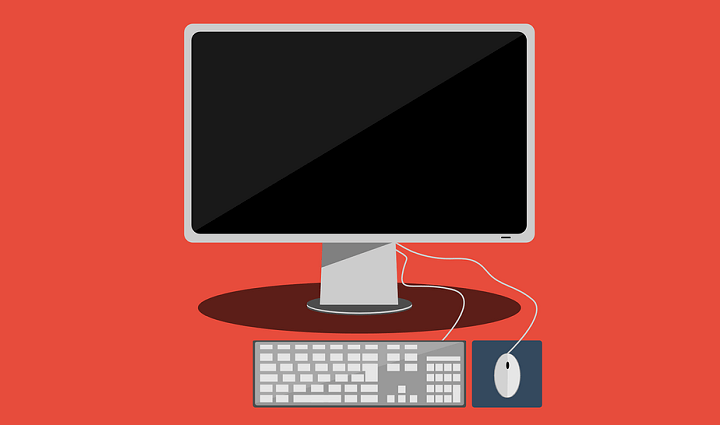
Denna programvara kommer att hålla dina drivrutiner igång, vilket skyddar dig från vanliga datorfel och maskinvarufel. Kontrollera alla dina förare nu i tre enkla steg:
- Ladda ner DriverFix (verifierad nedladdningsfil).
- Klick Starta skanning för att hitta alla problematiska drivrutiner.
- Klick Uppdatera drivrutiner för att få nya versioner och undvika systemfel.
- DriverFix har laddats ner av 0 läsare den här månaden.
Viloläge på Windows 10, Windows 8 och Windows 8.1 är en standardfunktion som är extremt hjälpsam i olika situationer. Men om din enhet är det somnar för snabbt då bör du överväga att göra några ändringar av standardinställningarna för Windows 10, 8 för att justera tomgångstiden.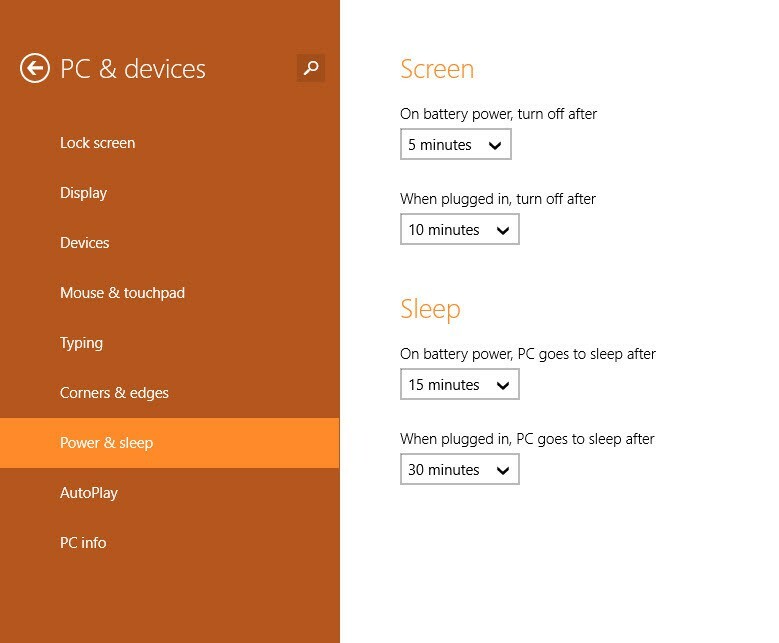
Som standard går din Windows 10, 8-enhet i viloläge efter en förutbestämd tid, om du inte använder din surfplatta, bärbara dator eller stationära dator. På detta sätt hjälper Microsoft dig att skydda dina data och in optimera strömförbrukningen
Så av samma skäl kommer jag att visa dig hur du förhindrar att din Windows 10 och Windows 8-enhet går i viloläge genom att öka viloläget.
Förhindra att datorn går i viloläge på Windows 8, 10
- Starta Charm bar på din enhet genom att gå till din Hemskärm och genom att trycka påVind + C”Dedikerade tangentbordstangenter.
- Välja inställningar och välj sedan “Ändra datorinställningar”.
- Välj från listan över alternativ som kommer att visas Power & Sleep.
- Ändra bara standardinställningarna från fönstret som kommer att visas.
- Dessutom kan du välja att ställa in en skärmsläckare på din Windows 10, 8-enhet för att förhindra att du går i viloläge.
Om du vill blockera sömn på Windows 10 är stegen att följa ganska lika. Du måste gå till sidan Inställningar, sedan System och navigera till Ström och vila. Använd där nedrullningsmenyn under Viloläge och välj Aldrig för båda alternativen (när Windows körs med batteriström eller om du har anslutit datorn).
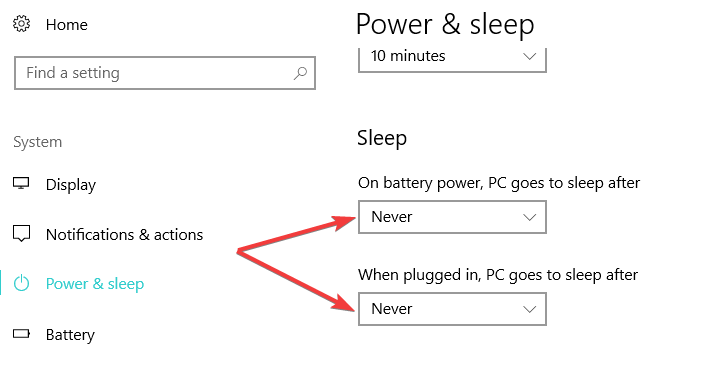
Naturligtvis finns det många appar från tredje part som förhindrar att Windows 10, 8 går i vila. Det finns dock inget behov av att installera dem eftersom Windows har ett dedikerat alternativ som låter dig blockera viloläge.
Så det var allt - som du kan se att förhindra ditt Windows 10, Windows 8 och Windows 8.1-baserade system från att gå till viloläge är ganska enkelt eftersom du bara behöver ändra standardinställningarna från din maskin. Hur som helst, om dina problem kvarstår, tveka inte och påpeka det under kommentarfältet nedan.
RELATERADE BERÄTTELSER FÖR ATT KONTROLLERA:
- KORRIGERA: Windows 10, 8, 8.1 Vaknar inte från viloläge
- LÖST: Viloläge och sömnproblem i Windows 10, 8, 8.1
- Fix: Svart skärm efter sömn i Windows 10


